iOS:删除storyBoard,纯代码实现UITabBarController的视图切换功能
storyboard是一个很强大的编写代码的辅助工具,可以帮助布局多个视图之间的联系,既直观又能减少代码量;但是,作为一个程序员,在不使用storyboard的情况下,纯代码编写是必须的技能。
下面就用纯代码实现纯代码实现UITabBarController的视图切换功能,咱就实现三个视图之间的转换吧,代码不多,容易看的明白。
步骤:
1、删除storyboard故事板和UIViewController
2、创建三个控制器类,均继承自UIViewController,分别为FirstViewController、SecondViewController、ThreeViewController
3、为了便于区分跳转的视图,分别在上面的三个控制器类中设置它们各自视图的颜色。
4、在AppDelegate应用程序代理类中进行这三个控制器的创建、UITabBarController的创建、window的创建。最后进行代码的整合即可。
文件截图如下:
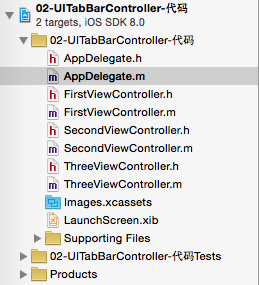
演示结果如下:

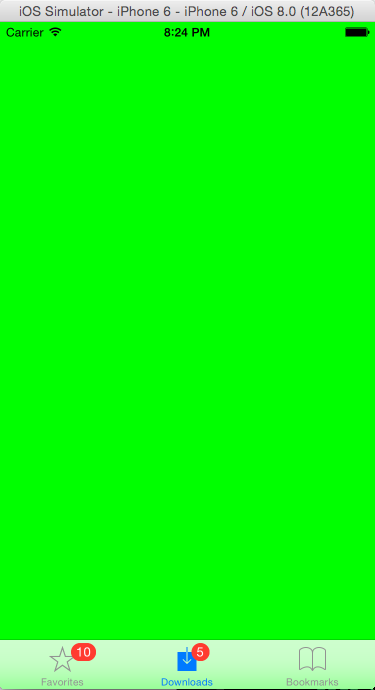
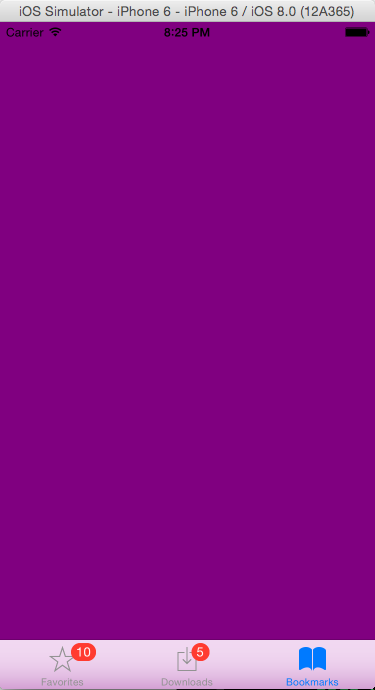
代码如下:
在FirstViewController类中只设置视图颜色:
1 - (void)viewDidLoad { 2 [super viewDidLoad]; 3 // 设置视图颜色 4 self.view.backgroundColor = [UIColor redColor]; 5 }
在SecondViewController类中只设置视图颜色
1 - (void)viewDidLoad { 2 [super viewDidLoad]; 3 // 设置视图颜色 4 self.view.backgroundColor = [UIColor greenColor]; 5 }
在ThreeViewController类中只设置视图颜色
1 - (void)viewDidLoad { 2 [super viewDidLoad]; 3 // 设置视图颜色 4 self.view.backgroundColor = [UIColor purpleColor]; 5 }
在AppDelegate应用程序代理类中,代码才是重点,如下:
1 #import "AppDelegate.h" 2 #import "FirstViewController.h" 3 #import "SecondViewController.h" 4 #import "ThreeViewController.h" 5 6 @interface AppDelegate () 7 8 @end 9 10 @implementation AppDelegate 11 12 13 - (BOOL)application:(UIApplication *)application didFinishLaunchingWithOptions:(NSDictionary *)launchOptions { 14 // 创建window并设置大小 15 self.window = [[UIWindow alloc]initWithFrame:[[UIScreen mainScreen]bounds]]; 16 17 //创建UITabBarController 18 UITabBarController *tabBarController = [[UITabBarController alloc]init]; 19 20 //创建三个控制器,并且加入tabBarController中 21 FirstViewController *firstVC = [[FirstViewController alloc]init]; 22 //设置标签栏标题 23 firstVC.tabBarItem.title = @"first"; 24 //设置系统自带的图标 25 firstVC.tabBarItem = [[UITabBarItem alloc]initWithTabBarSystemItem:UITabBarSystemItemFavorites tag:0]; 26 //设置badgeValue 27 firstVC.tabBarItem.badgeValue = @"10"; 28 29 SecondViewController *secondVC = [[SecondViewController alloc]init]; 30 secondVC.tabBarItem.title = @"second"; 31 //设置系统自带的图标 32 secondVC.tabBarItem = [[UITabBarItem alloc]initWithTabBarSystemItem:UITabBarSystemItemDownloads tag:1]; 33 //设置badgeValue 34 secondVC.tabBarItem.badgeValue = @"5"; 35 36 37 ThreeViewController *threeVc = [[ThreeViewController alloc]init]; 38 threeVc.tabBarItem.title = @"three"; 39 //设置系统自带的图标 40 threeVc.tabBarItem = [[UITabBarItem alloc]initWithTabBarSystemItem:UITabBarSystemItemBookmarks tag:2]; 41 42 //[tabBarController addChildViewController:firstVC]; 43 //[tabBarController addChildViewController:secondVC]; 44 //[tabBarController addChildViewController:threeVC]; 45 tabBarController.viewControllers = @[firstVC,secondVC,threeVc]; 46 47 //将tabBarcontroller设置为根控制器 48 self.window.rootViewController = tabBarController; 49 50 //window接受用户响应并显示 51 [self.window makeKeyAndVisible]; 52 53 return YES; 54 }
程序猿神奇的手,每时每刻,这双手都在改变着世界的交互方式!


 浙公网安备 33010602011771号
浙公网安备 33010602011771号